
Ако сте страствени Линук корисник, можда стеупознат са Линук Ливе ЦД / УСБ-ом, што омогућава употребу Линук дистрибуције без потребе за инсталирањем на ваш примарни уређај за складиштење. Линук дистрибуције као што су Убунту, Федора, Дебиан, Минт ОС, итд., Пружају једноставан начин за учитавање ОС-а у меморију рачунара користећи само ЦД или УСБ уређај за покретање система. Виндовс је, с друге стране, лишен такве особине, или је био и до сад. Корпоративна верзија Виндовс 8 имплементира прилично нов концепт дизања и покретања потпуно управљаног Виндовс Ентерприсе ОС-а са УСБ уређаја помоћу Виндовс То Го одлика.
За оне од вас који нису упознати са Виндовс-омДа кренемо, то је изворни алат за Виндовс 8 Ентерприсе који омогућава покретање система Виндовс 8 Ентерприсе са уређаја за масовно складиштење података, пружајући вам преносиво и потпуно функционално корпоративно Виндовс 8 окружење. У даљем тексту, водићемо вас кроз поступак креирања Виндовс 8 Ентерприсе Ливе УСБ-а.
Пре него што започнете, проверите да ли сте покренулиВиндовс 8 Ентерприсе Едитион има 32 ГБ меморијски уређај и Виндовс 8 Ентерприсе инсталациони диск. Потоњи је потребан за преузимање датотека Виндовс 8 датотека потребних за креирање живог Виндовс 8 Ентерприсе диска.
За почетак прикључите спољни медијум за складиштење и пређите преко почетног екрана. Сада откуцајте "Виндовс то го", изаберите Поставке с десне бочне траке и покрените Виндовс То Го из главног прозора.
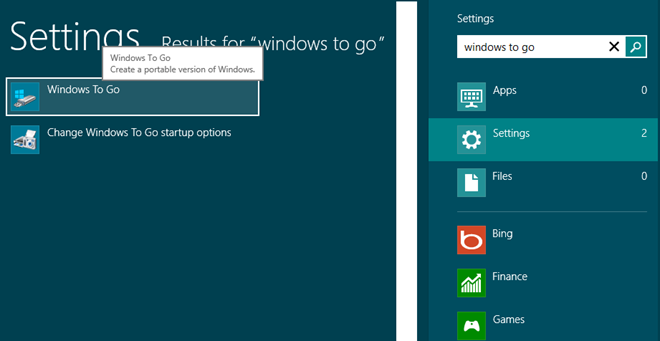
Ово ће покренути чаробњака Виндовс То Го који водиви кроз цео процес. У првом кораку проверава укупну величину повезане масовне меморије. Иако се препоручује употреба екстерног УСБ уређаја са УСБ 3.0, УСБ 2.0 ради без икаквих проблема. Када препозна спољни диск, притисните Нект.
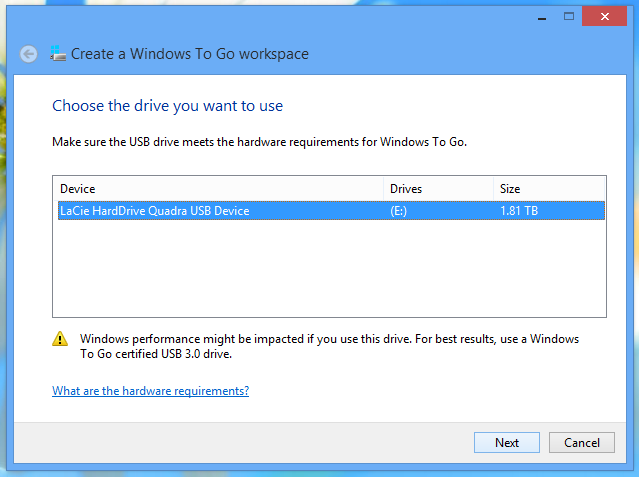
Следећи корак тражи од вас да одредите локацију извора install.wim датотека. Ако нисте издвојили слику инсталационог диска Виндовс 8 Ентерприсе, користите услужни програм за архивирање датотека попут 7-зип да бисте извукли инсталациону ИСО датотеку Виндовс 8, пређите на Извори директоријум и пронађите install.wim датотека. Међутим, ако користите Виндовс 8 Ентерприсе инсталациони ДВД, он ће аутоматски пронаћи изворну путању потребне датотеке.
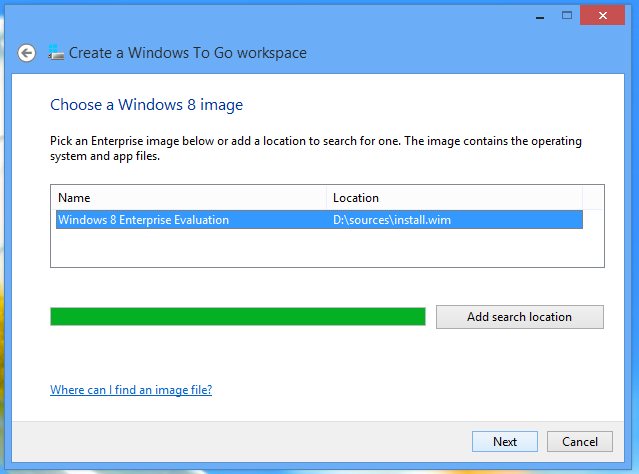
Следеће вам пружа могућност шифрирањаВиндовс 8 систем за покретање система са БитЛоцкер-ом. Од вас се тражи да унесете лозинку БитЛоцкер да бисте шифровали уређај да бисте спречили неовлашћено коришћење. Ова опција није обавезна, а можете је прескочити помоћу одговарајућег дугмета на дну. Међутим, ако планирате да заштитите своје преносно Виндовс 8 Ентерприсе окружење, омогућите опцију „Усе БитЛоцкер витх ми Виндовс То Го Воркспаце“ и поставите БитЛоцкер лозинку.
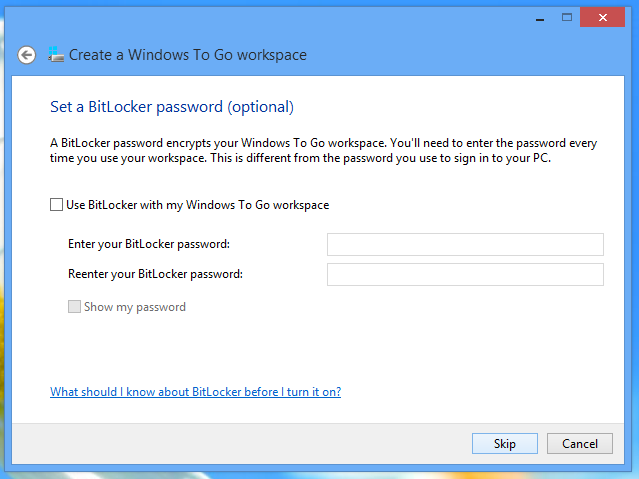
Следећи кораци приказују резиме поставки и припрема медиј за складиштење за радни простор Виндовс То Го. Ако притиснете Цреате на дну, започет ће поступак.
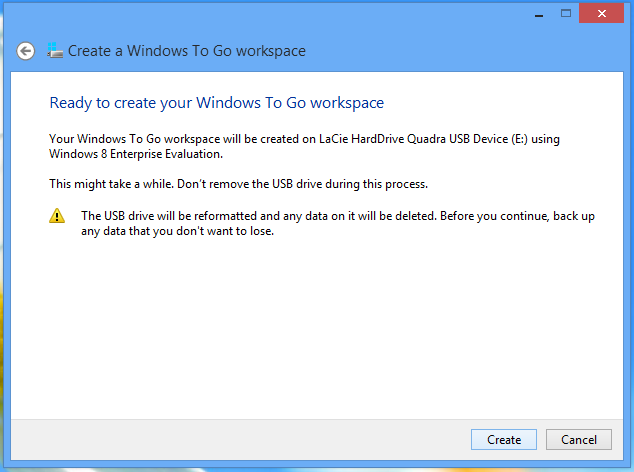
Време потребно за креирање потпуно функционалног радног простора зависи од брзине преноса података вашег спољног уређаја за чување података.
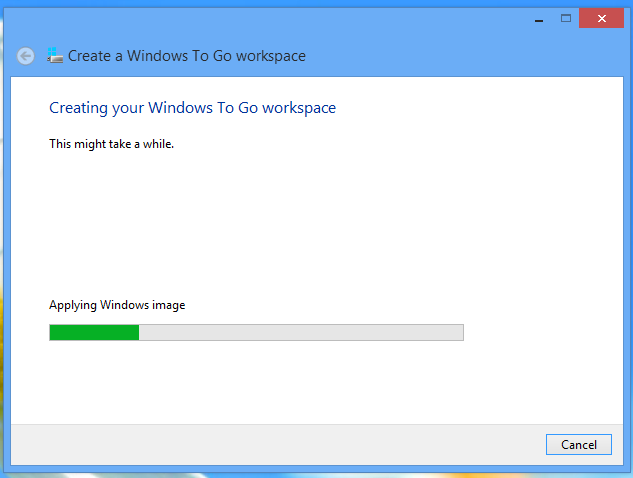
Једном када се створи радни простор Виндовс То Го, десиће сеотворите опције покретања система Виндовс То Го, што вам омогућава да подесите могућности покретања свог преносног Виндовс 8 радног простора. Можете да изаберете Да, ако требате да га користите у вашем тренутном систему. Ако одаберете Не, можете да уклоните спољни уређај за складиштење и користите га на другим системима.
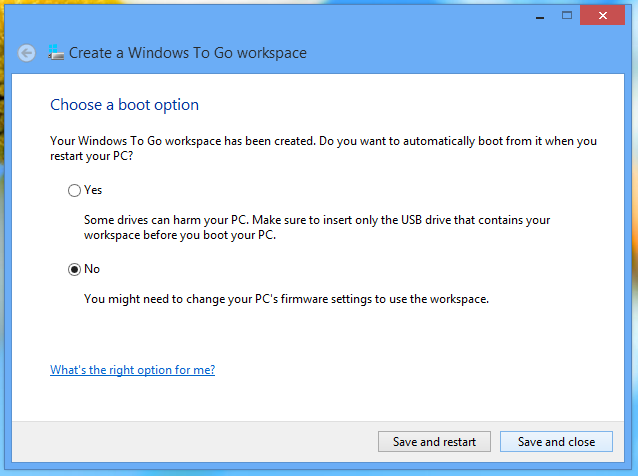
Ако планирате да користите радни простор Виндовс То Гона другом систему морате да промените редослед покретања из БИОС менија, како би се систем покренуо директно са преносног диска Виндовс 8 радног простора. Да бисте то учинили, притисните тастер ЕСЦ, Ф10, ДЕЛ или неки други системски дефинисан тастер при покретању система да бисте ушли у БИОС мени, идите до менија редоследа покретања и поставите екстерни УСБ / Масс Стораге као прву опцију за покретање система. Након што сте сачували измене у редоследу за покретање система, поново покрените систем да бисте се подигли у свој преносни Виндовс 8 Ентерприсе радни простор.













Коментари